Задание 1. Создание контекстной диаграммы
1. На панели инструментов выберите пиктограмму функции и мышью укажите месторасположение на рабочем пространстве.
2. Дайте данному функциональному блоку имя «Описать деятельность гостиницы».
3. Используя пиктограмму панели инструментов , создайте стрелки на контекстной диаграмме согласно Таблица 1.
Таблица 1. Контекстная диаграмма
| Наименование стрелки | Тип |
| Заявки на заселение в гостиницу | вход |
| Материально-техническое и кадровое обеспечение гостиницы | вход |
| Нормативно правовая база | управление |
| Гостиничные услуги | выход |
| Отчетность | выход |
| Финансовые результаты деятельности | выход |
| Услуги контрагентов | механизм |
| Инфраструктура гостиницы | механизм |
4. В результате должна получиться контекстная диаграмма, показанная на рисунке

Контекстная диаграмма предметной области «Гостиница»
Заданеие 2. Создание диаграммы декомпозиции
1. Выберите в палитре инструментов кнопку перехода на нижний уровень , в диалоговом окне «Создание новой диаграммы». Установите количество функциональных блоков 3, укажите тип диаграммы (IDEF0) и нажмите кнопку ОК.
2. Автоматически будет создана диаграмма первого уровня декомпозиции с перенесенными в нее потоками родительской диаграммы.

Рабочее пространство детализирующей диаграммы
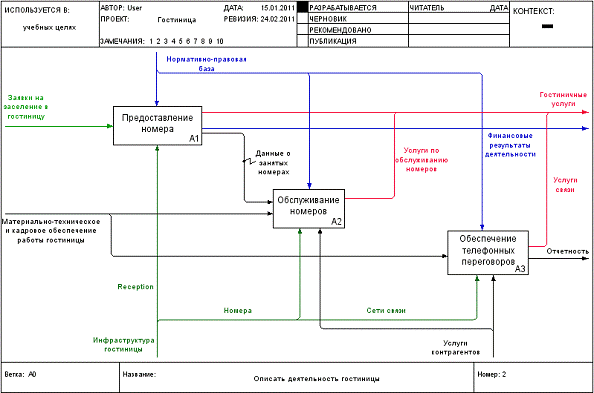
Детализированная диаграмма первого уровня
|
|
|
3. Осуществите построение детализирующих диаграмм для функциональных блоков согласно представленной иерархии.

Иерархия функциональных блоков модели
4. В результате должны быть разработаны IDEF0-диаграммы, представленные на рисунках.

Детализированная диаграмма работы «Предоставление номера»

Детализированная диаграмма работы «Обслуживание номеров»

Детализированная диаграмма работы «Обеспечение телефонных переговоров»

Детализированная диаграмма работы «Резервирование номеров»

Детализированная диаграмма работы «Оформление заселения»
5. В программе Ramus Educational предусмотрена возможность экспорта разработанных диаграмм в виде рисунков формата *.png, *.bmp или *.jpeg.
Для этого в главном меню необходимо выбрать команду «Диаграммы» «Экспортировать как рисунки». В появившемся окне указывается список экспортируемых рисунков, выбирается их формат и размер, а также путь для сохранения.

Диалоговое окно экспорта диаграмм
Варианты заданий для самостоятельной работы
Вариант задания выбирается по сумме двух последних цифр зачетной книжки.
|
|
|
1. Автострахование.
2. Агентство по сдаче автомобилей в аренду.
3. Аренда коньков, роликов, велосипедов, лыж.
4. Аэропорт – пассажирское расписание и перевозки.
5. Банковская система вкладов (физических и юридических лиц) .
6. Банковская система кредитования (физических и юридических лиц).
7. Биллинг сотовой компании.
8. Ветеринарная лечебница.
9. Клуб обучения танцам.
10. Магазин косметики.
11. Машиностроительное предприятие: система по разработке и модификации изделий (ведение архива, стандартов и пр.).
12. Нефтеперерабатывающая компания.
13. Парикмахерская.
14. Поставка вин.
15. Приемная комиссия ВУЗа.
16. Производство мебели (прием индивидуальных и типовых заказов и изготовление).
17. Рекламное агентство.
18. Риэлторская компания: аренда; продажа первичного и вторичного жилья.
19. Санаторий.
20. Система управления проектом для IT-компании.
21. Складская логистика.
22. Спа-салон (услуги, обслуживающий персонал и пр.).
23. Страховая компания.
24. Такси.
25. Транспортная логистика.
26. Туристическое агентство (путешествия за рубеж).
27. Туристическое агентство (путешествия по России).
28. Учет оборудования на крупном промышленном предприятии.
29. Филармония.
30. Электронный проездной.
|
|
|
Дата добавления: 2018-04-04; просмотров: 1940; Мы поможем в написании вашей работы! |

Мы поможем в написании ваших работ!
